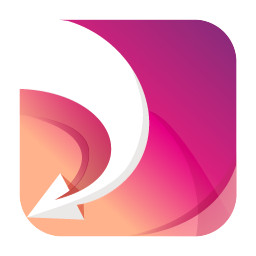
MSTech Easy Desktop Organizer Pro(简易桌面整理器)
v1.18.79.0大小:40.3 MB 更新:2023/03/19
类别:桌面工具系统:WinXP, Win7, Win8, Win10, WinAll
分类分类
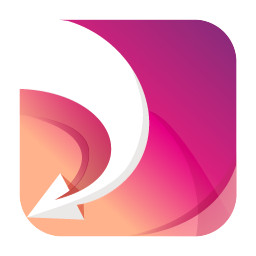
大小:40.3 MB 更新:2023/03/19
类别:桌面工具系统:WinXP, Win7, Win8, Win10, WinAll
MSTech Easy Desktop Organizer Pro是一款简易桌面整理器,该程序旨在帮助用户在桌面有效组织文件、文件夹、应用程序快捷方式,从而便于更轻松的访问,其具备了简单直观的配置界面,您可以根据需要对窗口/群组、桌面设定、EDO桌面设置、背景设定、分类桌面图标、对齐窗口、管理背景等参数进行设置,以获得最佳的效果,该程序运行您创建无限分EDO窗口,并允许进行显示或隐藏,总的来说,MSTech EDO为您带来了一套全面的桌面管理方案,有需要的朋友赶紧下载吧!
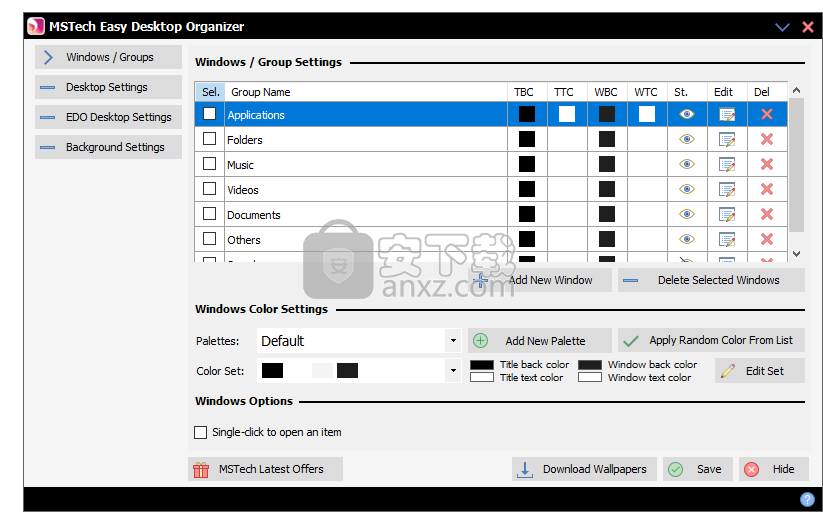
1、可以快速访问计算机上的任何文件或文件夹
使用MSTech EDO,您不仅可以通过桌面上的EDO窗口快速访问桌面快捷方式,而且还可以从硬盘驱动器上的任何路径向EDO窗口添加任何文件和文件夹,也可以快速访问它们。
实际上,使用Easy Desktop Organizer,您将能够访问按桌面上EDO窗口分类的任何常用文件和文件夹。
2、在EDO视窗中快速找到所需的文件和文件夹
无论每个EDO窗口中有多少文件和文件夹,您都可以通过窗口中提供的内置搜索工具快速找到它们。
3、根据需要创建EDO窗口
您可以创建无限的EDO窗口,全部显示/隐藏。您也可以保留一些EDO,并根据需要隐藏其他EDO。
4、EDO桌面背景工具
使用EDO桌面背景工具,您将可以直接通过软件设置窗口访问某些窗口背景设置。
通过该软件可以访问我们网站上美丽的高清桌面背景和高级墙纸,免费下载它们,并保持桌面清新美丽。
5、使用您的桌面屏幕分辨率(大小)设置任何墙纸
通过软件背景工具轻松调整具有桌面分辨率(大小)的任何图像,并将其用作桌面墙纸。
6、使用桌面背景设置EDO窗口的颜色
使用EDO高级颜色选择器轻松将任何颜色分配给您的EDO窗口,并使窗口的颜色与您的墙纸/背景颜色主题相匹配。
创建EDO窗口,在其中放置经常访问的资产
MSTech Easy Desktop Organizer是一种工具,旨在帮助您快速访问文件,文件夹和应用程序,同时维护一个干净的桌面。
该程序本身没有界面,您可以在启动后从系统托盘访问它。由于该工具使用EDO窗口来保持环境整洁,因此您可以将几十个快捷方式替换为几个快捷方式,以便您可以按类别组织经常访问的文件。
值得一提的是,您可以在EDO窗口中包含的资产数量没有限制。此外,您不必将它们全部保留在桌面上,并且可以隐藏使用频率较低的那些。您可以在必要时使用Windows的内置搜索功能找到它们,
如果您决定将它们保留在桌面上,则可以使用不同的颜色设计它们,以提高便利性。您可以使用高级颜色选择器更改颜色,甚至可以将色调与当前背景或墙纸匹配。
随附允许您管理墙纸的工具
该程序包括的另一个不错的功能是壁纸组织器,该选项可让您访问数十个高分辨率背景。如果它与您的显示不完全匹配,则可以轻松调整图像以匹配分辨率。
总而言之,MSTech Easy Desktop Organizer是一款易于使用的实用程序,专为希望拥有干净桌面的任何人而设计,但您不必放弃快速访问文件,文件夹和应用程序的便利。
1、双击安装程序进入MSTech Easy Desktop Organizer Pro安装向导,单击【next】进入下一步的安装。
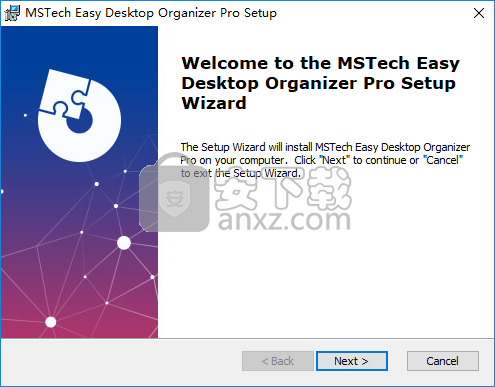
2、阅读许可协议,勾选【I accept the terms in the License Agreement】的选项,然后进入下一步的安装。
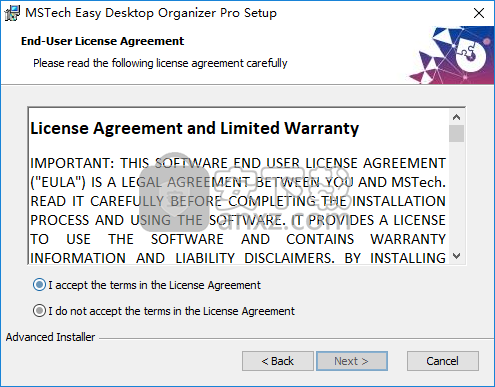
3、选择安装位置,用户可以选择默认的C:\Users\CS\AppData\Roaming\MSTech (Modern Software Technology)\MSTech Easy Desktop Organizer Pro\(CS为电脑名称)。
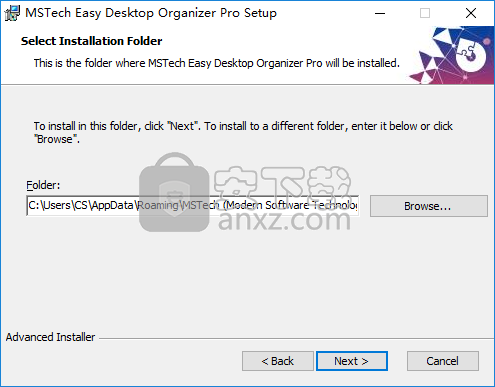
4、准备安装,单击【install】按钮即可进行安装。
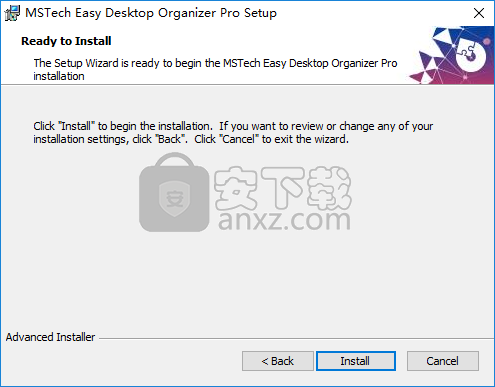
5、弹出如下的安装成功的提示,点击【finish】结束。
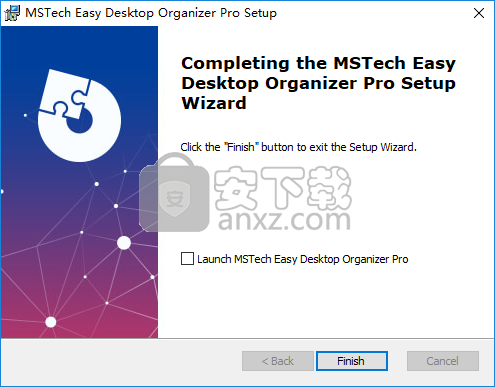
6、先不要运行软件,将补丁文件“mstdesk.exe”复制到软件安装目录,默认路径为C:\Users\CS\AppData\Roaming\MSTech (Modern Software Technology)\MSTech Easy Desktop Organizer Pro。
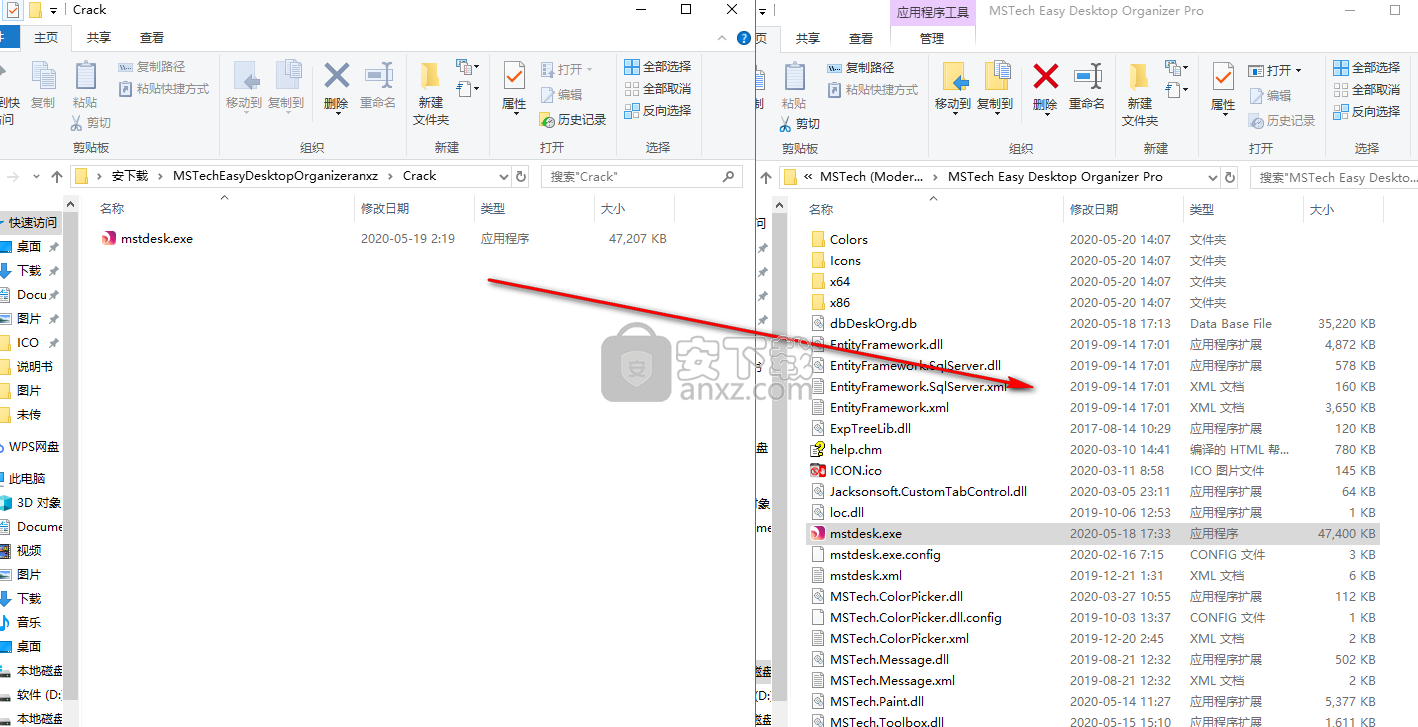
7、弹出目标包含同名文件的提示,选择【替换目标中的文件】。
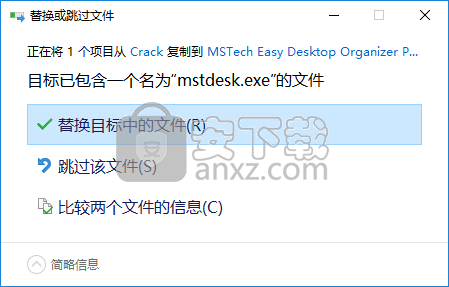
Windows /组设置
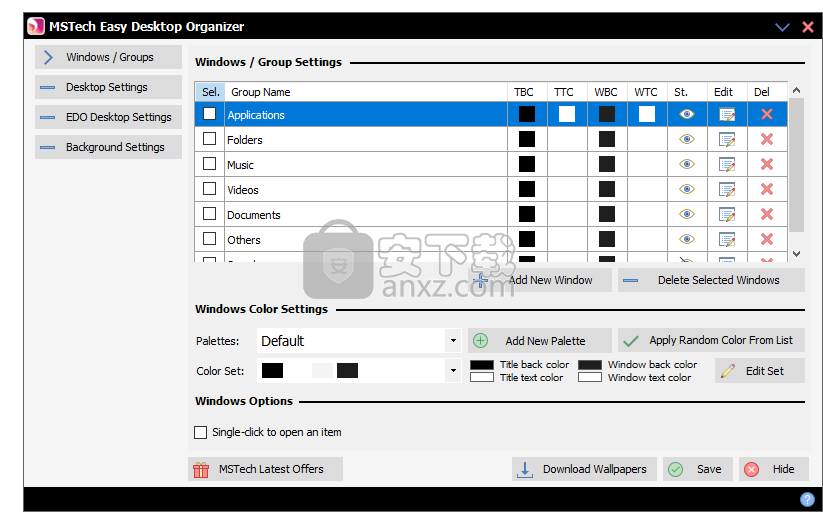
本部分可帮助您管理当前组,创建新组,甚至删除现有的组。
注意:如果某个组是隐藏的,则可以通过双击列表中的名称来将其打开。
添加新窗口:
单击“添加”以添加新窗口/组。该软件将显示以下窗口以输入窗口标题:
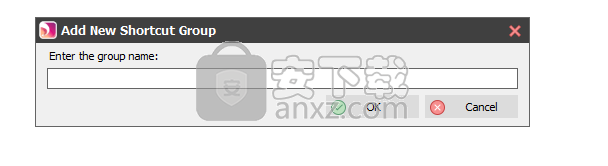
输入标题后,按“确定”。 (例如,我们使用“样本”作为标题)。
注意:自v1.14.33起,NSTech EDO为每个组创建一个文件夹,因此命名必须遵循Windows文件/文件夹命名规则(例如256个字符的长度,不能使用诸如/ \“?<>的无效字符)
该软件将自动打开新窗口,如下图所示:
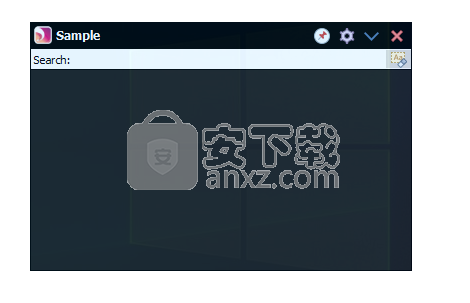
编辑:
要编辑窗口的属性,请从列表中选择首选窗口,然后单击“”以打开以下窗口:
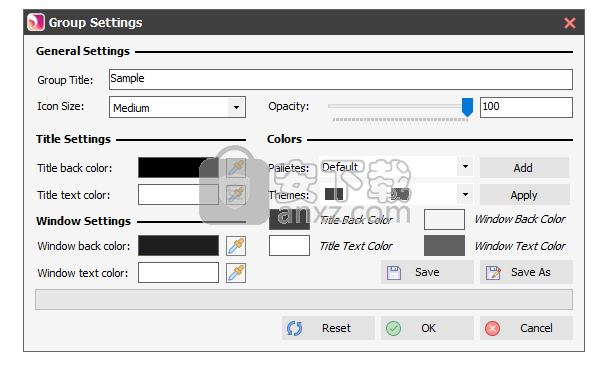
在此窗口中,您可以重命名所选窗口,更改图标大小,窗口不透明度和颜色。
要更改颜色,可以简单地从调色板和主题中选择颜色,也可以单击所需的部分以打开“颜色对话框”。
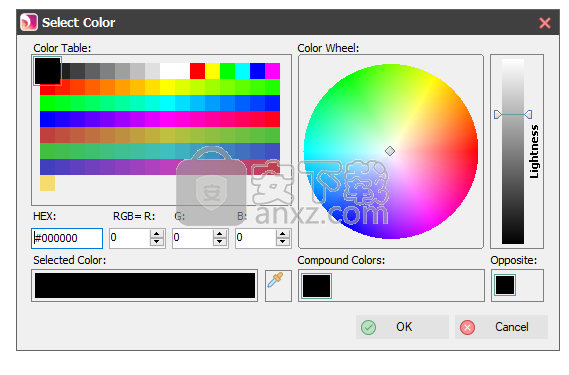
选择颜色后,单击“确定”以确认选择。
注意:要编辑颜色主题,只需从主题列表中选择所需的项目,然后更改“标题颜色”,“标题文本颜色”,“窗口后颜色”和“窗口文本颜色”。现在,您可以通过单击“保存”按钮来更新所选主题,或者通过单击“另存为”按钮将修改后的主题添加为列表中的新项目。
显示隐藏:
您可以从“设置”窗口和任何打开的窗口中更改任何窗口的可见性状态。要显示或隐藏任何窗口,请首先从列表中选择首选项目,然后根据窗口状态单击或按钮。
删除:
要删除窗口/组,请先从列表中选择一个窗口/组,然后单击“”按钮,
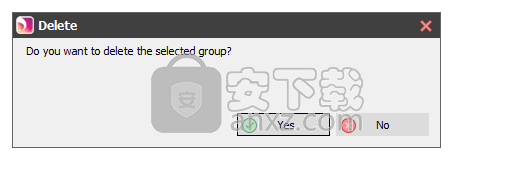
接下来,确认“删除”消息以删除选定的窗口/组。
注意:要同时删除多个窗口,请首先选中“选择”。每个首选窗口旁边的“列”,然后单击“删除选定的窗口”按钮。
注意:通过删除窗口/组,软件会将文件/文件夹保留在当前位置。 (如果将它们从您的桌面移至“我的EDO桌面”文件夹,它们将保留在“我的EDO桌面”文件夹中。)
Windows颜色设置
您还可以随机更改窗口颜色,只需从调色板列表中选择所需的调色板即可

然后,单击“从列表中应用随机颜色”。
要添加新的调色板,请单击“添加新调色板”按钮,然后从“ MSTech网站”选择下载的文件,然后单击“打开”。
编辑颜色集
要编辑颜色集,请首先从“颜色集”组合框列表中选择所需的项目,然后单击“编辑集”以打开以下窗口:
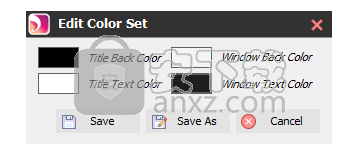
要更改任何颜色,请单击框,然后从“选择颜色”窗口中选择所需的颜色,如下图所示:
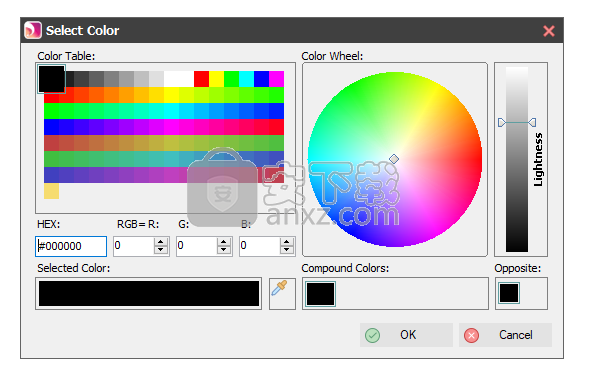
然后,单击“确定”以确认选择。修改颜色后,可以通过单击“保存”按钮将更改保存在当前“颜色集”上,也可以通过单击“另存为...”按钮在当前调色板上创建新的“颜色集”。
Windows选项
单击打开项目:通过激活此选项,您只需将光标悬停在所需项目上即可选择每个窗口(在软件内部)的任何文件,然后单击打开/运行它。
桌面快捷方式设置
隐藏所有桌面图标:使用此选项,您可以隐藏桌面上的所有图标。 此选项不会从桌面上移动文件,文件夹或快捷方式,而只会隐藏它们。 您可以通过取消选中此选项来访问它们。
桌面内容工具
首次打开该软件时,它将自动要求您进行快速分类。 但是,即使您需要快速对桌面内容进行分类,也可以单击“快速分类”按钮,以打开“分类向导窗口”

我的EDO桌面路径
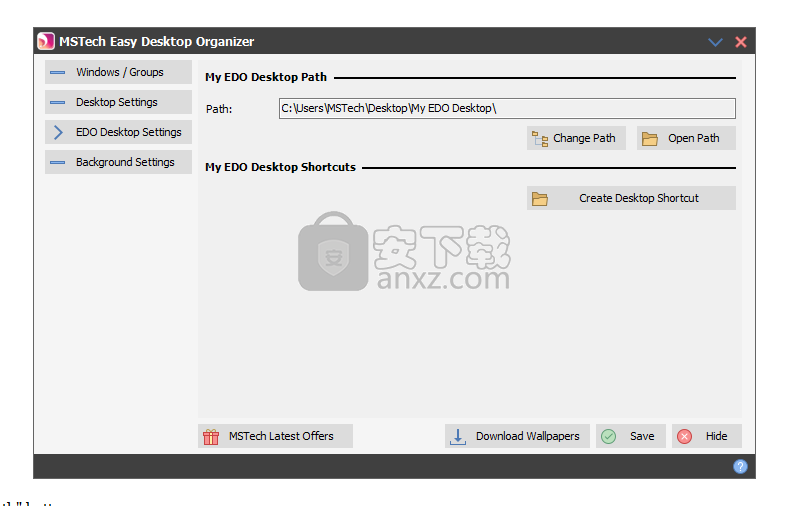
要更改“我的EDO桌面路径”,请单击“ Chnage Path”按钮,
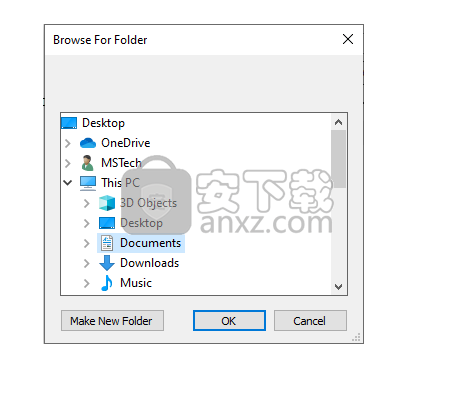
然后,从“浏览文件夹”对话框中选择您的首选路径,然后按“确定”,
注意:此更改将不会增加当前“我的EDO桌面”上的现有数据。
要使用Windows资源管理器打开“我的EDO桌面”文件夹,请单击“打开路径”按钮。
我的EDO桌面快捷方式
要在桌面上创建“我的EDO桌面”的快捷方式,只需打开“设置”窗口,然后在“ EDO桌面设置”选项卡页面上单击“创建桌面快捷方式”。
飞火动态壁纸 桌面工具104.18 MB2.4.3.3
详情桌面日历(DesktopCal) 桌面工具5.25 MB3.18.208.6752
详情小智桌面 桌面工具138.88 MB3.2.1.16
详情360小鸟壁纸 桌面工具74.89 MB3.1124.2430.829
详情powertoys汉化版(微软小工具合集) 桌面工具257.41 MB0.81.0
详情小桌面DeskDIY 桌面工具76.18 MB3.1.5.1
详情Digital Clock 4 桌面工具26.62 MB4.79
详情敬业签 桌面工具92.22 MBv3.0.3.5
详情金山天气助手 绿色版 桌面工具11.00 MB
详情Desktop OK(电脑桌面分辨率调整工具) 桌面工具2.01 MBv7.17 绿色版
详情IconPackager(Windows图标更新与管理器) 桌面工具80.58 MBv10.02 免费版
详情ZMover(桌面程序窗口管理工具) 桌面工具3.33 MBv8.0 免费版
详情窗口管家 Actual Window Manager 8.3.0 简体中文注册版 桌面工具5.00 MB
详情Winkawaks 桌面工具5.34 MBv1.45 最终中文典藏版
详情XP变脸王 v9.9.2 桌面工具18.00 MB
详情TidyTabs Pro(电脑窗口整合软件) 桌面工具10.38 MBv1.10.1 免费版
详情TurboLaunch(桌面管理工具) 桌面工具1.00 MBv5.1.4 中文版
详情极酷3D桌面 BumpTop Pro 2.1 桌面工具15.00 MB
详情sharp world clock(世界时钟软件) 桌面工具11.9 MBv9.0.1
详情gPhotoShow Pro(屏幕保护制作工具) 桌面工具2.62 MBv3.3.6 汉化
详情分屏软件 SplitScreen 修改版 桌面工具6.00 MB
详情雪狐桌面精灵(DesktopSprite) V3.4 免费版 桌面工具10.00 MB
详情360小鸟壁纸 桌面工具74.89 MB3.1124.2430.829
详情搜狗壁纸 桌面工具7.8 MBv2.5.4.2687 官方版
详情八戒桌面小工具 1.3.0.0632 桌面工具10.00 MB
详情金山天气助手 绿色版 桌面工具11.00 MB
详情darwin.iso(黑苹果全屏显示) 桌面工具2.66 MBv10.1.2 最新版本
详情酷鱼桌面 1.2.3 桌面工具6.00 MB
详情Spacedesk X10 桌面工具7.86 MBv0.9.17 官方版
详情电脑自动开关机软件 桌面工具7.99 MBv1.2.6 免费版
详情蜂巢收纳 桌面工具14.6 MBv1.0 绿色版
详情XP变脸王 v9.9.2 桌面工具18.00 MB
详情番茄动态壁纸 桌面工具81.89 MBv1.5.4.3
详情FlyakiteOSX(完美的Mac桌面主题模拟) 2.0 桌面工具24.00 MB
详情Dell Display Manager(Dell桌面显示器管理工具) 桌面工具2.03 MBv1.40.0 免费版
详情VirtuaGirl HD 桌面虚拟跳舞女郎 桌面工具64.00 MB
详情小米画报 桌面工具78.00 MBv2.0.0.16 官方版
详情鱼鱼桌面海底世界(XDeskAquarium) 1.0 正式版 桌面工具7.00 MB
详情桌面天气秀 5.0 桌面工具6.00 MB
详情Clover(资源管理器) 桌面工具15.7 MBv3.5.4 简体中文绿色版
详情360小鸟壁纸 桌面工具74.89 MB3.1124.2430.829
详情人生日历 桌面工具14.66 MBv5.2.12.384 官方版
详情帽子推工具箱 桌面工具7.87 MBv3.2 免费版
详情极客大师 桌面工具19.46 MBv1.5.5 官方版
详情Digital Clock 4 桌面工具26.62 MB4.79
详情桌面天气秀 5.0 桌面工具6.00 MB
详情虚拟桌面Dexpot 简体中文版 桌面工具3.00 MB
详情雪狐桌面精灵(DesktopSprite) V3.4 免费版 桌面工具10.00 MB
详情酷鱼桌面 1.2.3 桌面工具6.00 MB
详情飞火动态壁纸 桌面工具104.18 MB2.4.3.3
详情
























